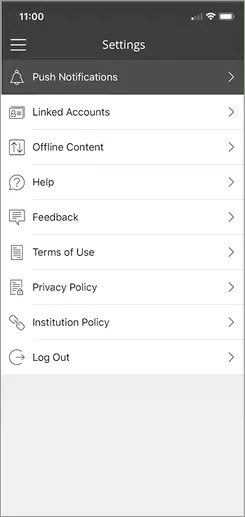Kurs olayları için mobil cihazınızda anlık bildirimler açılır. İçeriği görüntülemek için bildirimi kaydırmanız yeterlidir. Blackboard Learn Orijinal deneyimini veya Blackboard Learn Ultra deneyimini kullanmanıza bağlı olarak oluşturulan anlık bildirimlerin türü değişir.
Orijinal deneyimi mi yoksa Ultra deneyimini mi kullanıyorum?
Cihazınızda bildirim görüntülemeyi etkinleştirin veya değiştirin
Mobil cihazınız, Blackboard uygulaması için bildirimlere izin vermek isteyip istemediğinizi sorarsa Tamam'ı seçin.
Cihazınızın bildirimleri nasıl göstereceğini değiştirebilir ve onları açıp kapatabilirsiniz.
- iOS: Ayarlar'a gidin. Bildirimler'i seçin ve uygulama listesinden Blackboard'u bulun.
- Android: Ayarlar'a gidin. Uygulamalar'ı bulun, Blackboard'u seçin ve Bildirimler'e dokunun.
Orijinal deneyim
Kurumunuzun sisteminde Orijinal deneyimi kullanılıyorsa mobil cihazınızda aşağıdaki olaylar için anlık bildirim açılır:
- Kurs duyuruları
- Test kullanılabilir
- Testin zamanı geldi veya geçti
- Yeni notlar
- Yeni içerik ögesi
- Yeni kurs var
Anlık bildirimler kurs duyuruları için oluşturulur ancak sistem duyuruları için oluşturulmaz. Sistem duyuruları uygulamanın etkinlik akışında görünür. Sistem duyuruları ayrıca, gönderen kişi ilgili seçeneği seçerse kurslardaki Duyurular bölümünde de görünebilir.
Eğitmen bir teslim tarihini değiştirdiğinde yeni bir Test Teslim Tarihi anlık bildirimi oluşturulur. Anlık bildirim teslim tarihi değişimi bildirimi olduğunu belirtmez.
Bazı şartlarda, iOS cihazlarında Blackboard uygulaması listelenen bildirim türlerinin dışında başka türlerde bildirimler de alabilir. Android, sadece listelenen bildirim türlerini görüntüler.
Ultra deneyimi
Kurumunuzun sisteminde Ultra deneyimi kullanılıyorsa mobil cihazınızda aşağıdaki olaylar için anlık bildirim açılır. Alacağınız Ultra anlık bildirimlerinin türlerini seçebilirsiniz.
- Kurs duyuruları*
- Yeni içerik
- Tartışma gönderileri ve eğitmeninizin yanıtları
- Sizin yazdığınız bir konu içindeki tartışma yanıtları
- Yeni notlar ve geri bildirimler
- Yalnızca bu içerik türleri için son tarihler**
- Testler
- Ödevler
- Tartışmalar
- Elle verilmiş not sütunları
- Son tarihlerle ilgili ek hatırlatmalar - Son tarihlerin öncesindeki belirli günler için daha fazla sayıda hatırlatma ayarlayabilirsiniz
*Pek çok durumda, anlık duyuru bildirimleri, sistem düzeyinde etkinleştirilir. Şu anda, duyurularla ilgili anlık bildirimleri uygulamadan veya Blackboard Learn web görünümünden kontrol edemezsiniz. Ultra kursları için anlık duyuru bildirimleri almazsanız lütfen okulunuzun Blackboard yardım masasıyla iletişime geçin.
**Teslim tarihi anlık bildirimleri her zaman son tarihten bir gün önce görünür ve diğer anlık bildirim türleri gibi devre dışı bırakılamaz.
Eğitmen bir teslim tarihini değiştirdiğinde yeni bir Test Teslim Tarihi anlık bildirimi oluşturulur. Anlık bildirim teslim tarihi değişimi bildirimi olduğunu belirtmez.
Alacağınız anlık bildirimlerin türlerini değiştirin
Çok fazla anlık bildirim mi var? Cihazınıza hangi bildirimlerin gönderileceğini özelleştirebilirsiniz.
Anlık bildirimleri almıyor musunuz? Bildirimleri etkinleştirme işlemini hem Blackboard web hesabınızda hem de mobil cihazınızda yaptığınıza emin olun.
Orijinal deneyim
Okulunuzda Orijinal deneyimi varsa bilgisayarınızdan Blackboard web hesabınızda oturum açın. Anlık bildirimleri uygulama üzerinden değiştiremezsiniz.
Orijinal deneyimi web görünümü: Anlık bildirim ayarlarını değiştirme
Orijinal deneyimini kullanıyor ve mobil bildirimleri düzenleyemiyorsanız okulunuzun Blackboard yöneticisi bunları her zaman etkin veya her zaman devre dışı olarak ayarlamıştır.
Ultra deneyimi
Hangi olaylarda cihazınıza anlık bildirim gönderileceğini uygulamadan veya Blackboard Learn Ultra deneyimi web görünümünden değiştirebilirsiniz.
Uygulamanın ana menüsünden Ayarlar'a dokunun. Anlık Bildirimler'i seçin ve tercihlerinizi ayarlayın. Uygulamada yaptığınız değişiklikler Blackboard Learn'ün web görünümüne de yansıtılır (bunun tersi de geçerlidir).
Ultra deneyimi web görünümü: Anlık bildirim ayarlarını değiştirme